Olgu see siis arve koostamine või statistika analüüsimine, Prozentrechnen on üks olulisemaid tööriistu Excel'is. Kuid sageli esineb nippe, millega tuleb toime tulla. Selles juhendis saad teada, kuidas kasutada õigeid matemaatilisi valemeid, et teha tõhusaid protsentuarvutusi Excelis.
Olulisemad järeldused
- Excel töötleb protsentväärtusi teisiti kui kalkulaator.
- Matemaatilised valemid on korrektsete arvutuste jaoks määrava tähtsusega.
- Viidatud väärtused Excelis hõlbustavad väärtuste töötlemist ja kohandamist.
1. samm: Alused mõista
Kui töötad Exceliga, on oluline mõista põhilisi erinevusi Exceli ja kalkulaatori vahel. Excelis pead kasutama matemaatiliselt õigeid valemeid, et saavutada täpseid tulemusi.
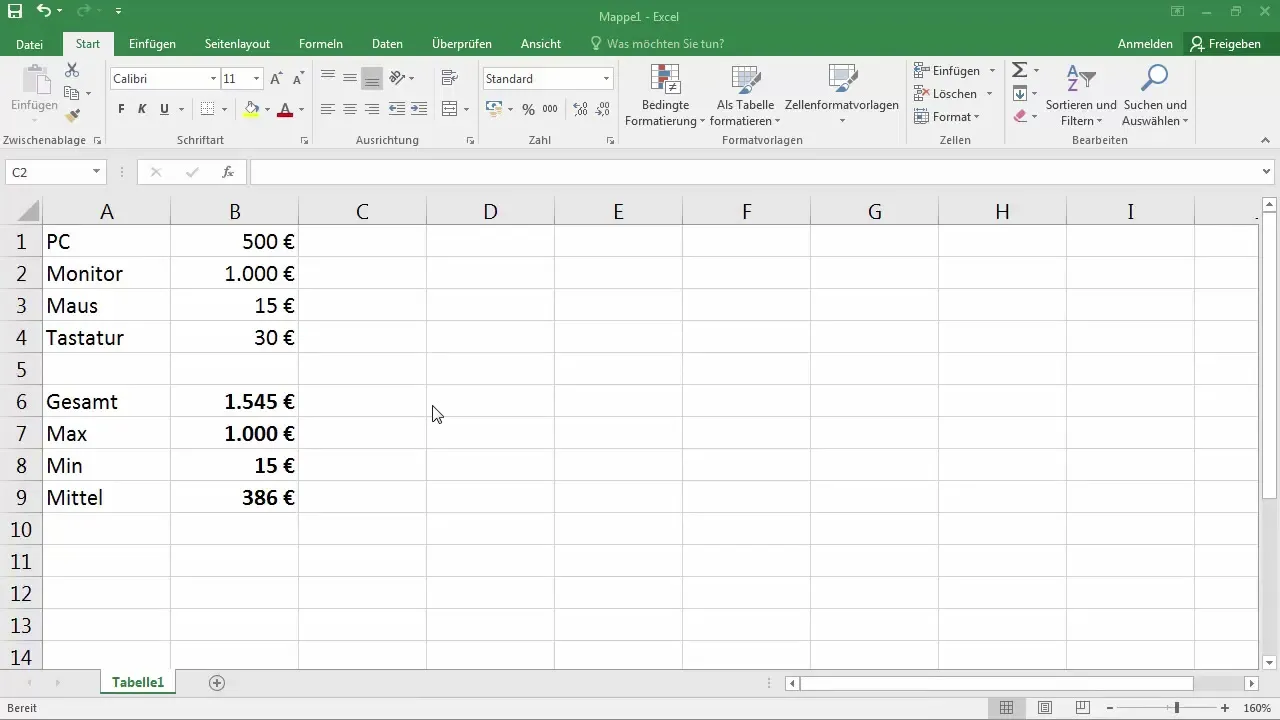
Selle selgitamiseks võta näiteks monitori hind, mille oled määranud 100 €. Kui soovid nüüd sellelt 20 % arvutada, pead olema kindel, et järgid õigeid samme.
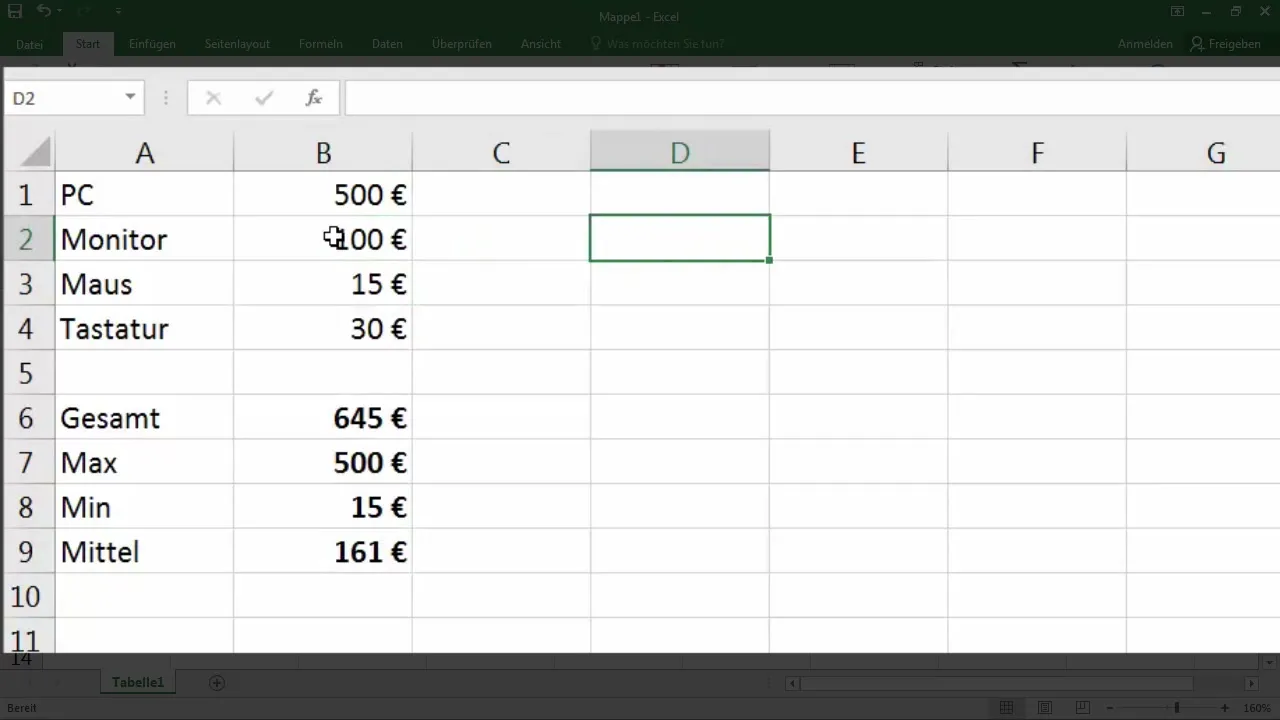
2. samm: Õige valemi rakendamine
100 €'lt 20 % arvutamiseks on õige valem Excelis:
= Summa + (Summa * Protsent)
Sinu puhul näeb see välja järgmiselt:
= 100 + (100 * 20%)
Kinnita see Enter-klahviga, et saada tulemus 120 €.
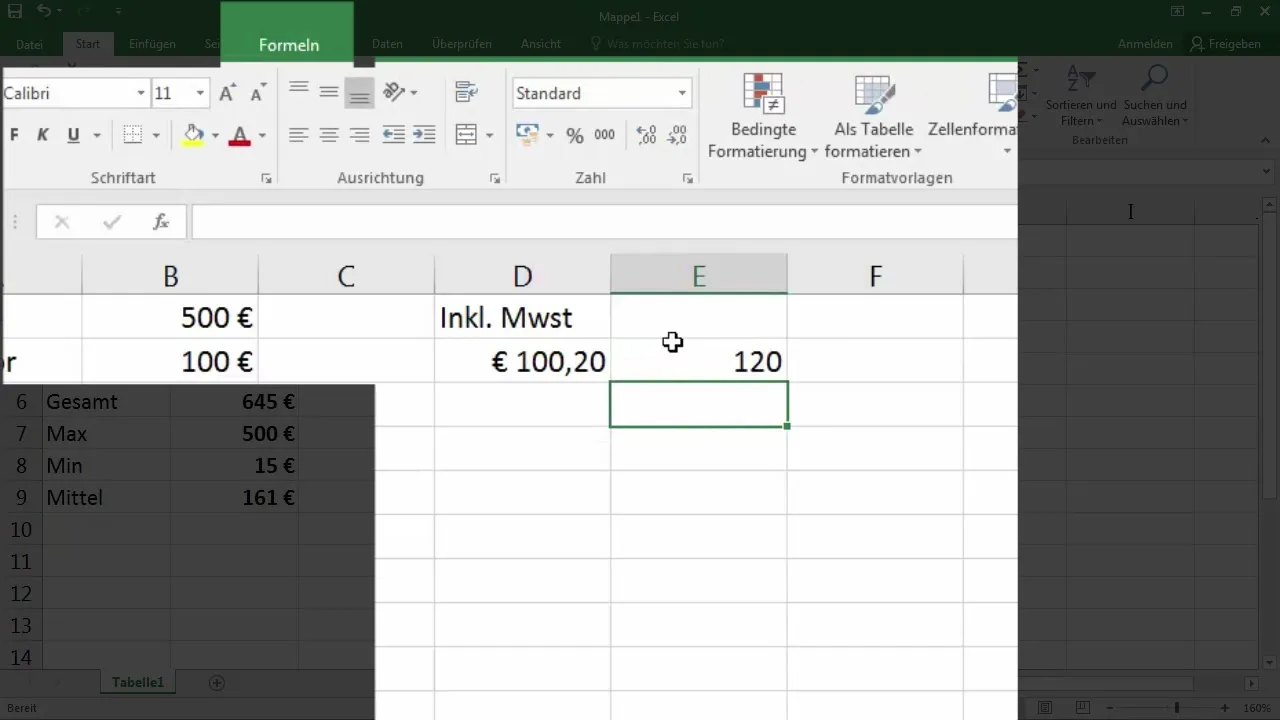
3. samm: Väärtuse ja protsendi kohandamine
Nüüd saad põhinumbrit ja protsenti muuta. Kui sa muudad monitorihinda Excelis 100 € pealt 200 € peale:
- Muutke väärtust selles lahtris, millega olete summa määranud.
- Excel arvutab automaatselt uue protsendi, nii kaua kui oled õigesti seadnud valemi.
Kui nüüd sisestad 200 € vastavasse lahtrisse, peaksid jõudma 240 €'ni.
4. samm: Dünaamiliste viidete kasutamine
Et arvutust dünaamiliseks muuta, seo protsent teises lahtris. Sa saad näiteks protsendi sisestada lahtrisse E1 ja seejärel muuda valemit:
= B2 + (B2 * E1)
Kui sisestad nüüd E1-sse 20 %, arvutab Excel automaatselt väärtuse.
Need kohandused on äärmiselt kasulikud olukordades, kus muudad sageli väärtusi, näiteks arvete või statistika koostamisel.
5. samm: Korrektsete viidete fikseerimine
Üks levinumaid väljakutseid on viidete kuulmist vigade vältimine. Kui soovid valemit alla tõmmata, veendu, et protsendi allika viide jääb fikseeritud. Selleks pead kasutama dollarimärki ($).
Näiteks võib valem välja näha nii:
= B2 + (B2 * $E$1)
Nii jääb viide E1 konstantsena, samas kui teised viidatud väärtused kohanduvad valemi alla tõmbamise ajal.
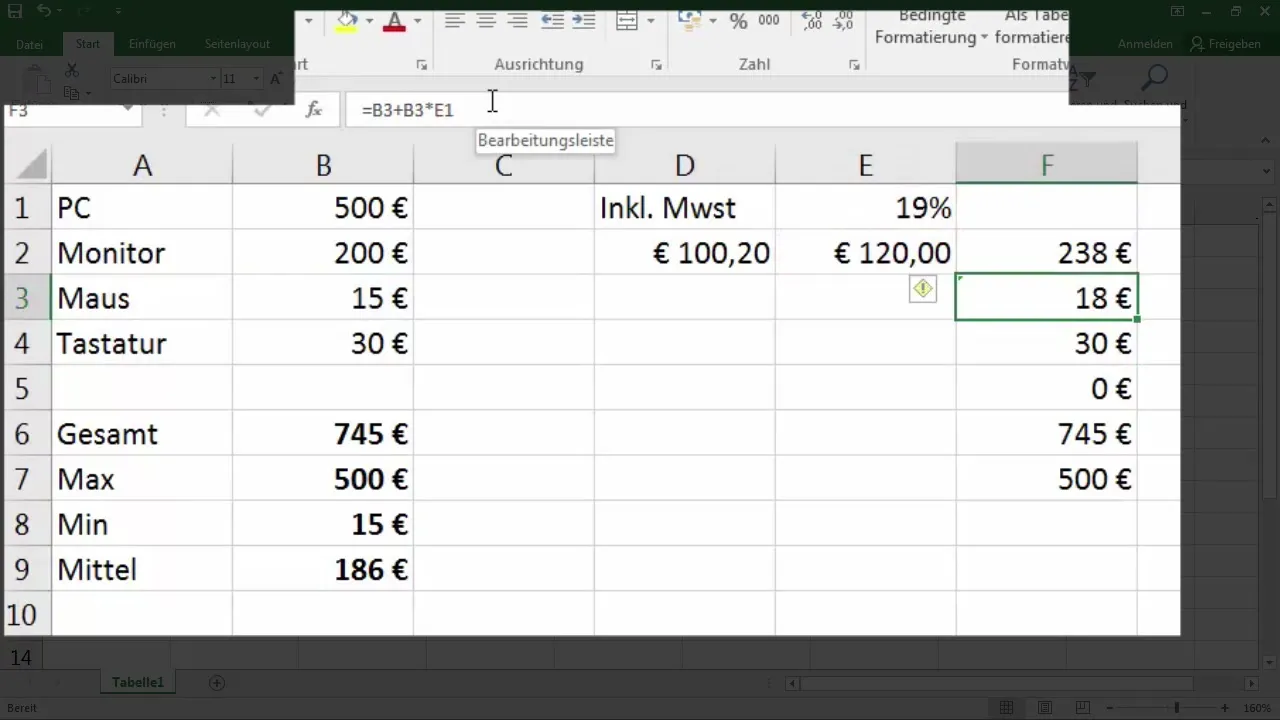
Nüüd oled edukalt rakendanud dünaamilise arvutuse, mis võimaldab sul andmeid tõhusalt ja lihtsalt hallata.
6. samm: Vigade vältimine
Veendu, et kasutad oma valemites alati õigeid viiteid. Kui sa satud vale kohta, saad seda lihtsalt kohandada. Eriti pikkade loendite puhul võivad kiiresti tekkida arusaamatused, mis viivad vale arvutamiseni.
Kui sa pole kindel, kontrolli regulaarselt oma valemeid ja testi neid, muutes oma sisendväärtusi.
Kokkuvõte
Protsentide arvutamine Excelis nõuab mõningast harjutamist ja arusaamist õigetest valemitest ja viidetest. Selle juhendi abil saad tagada, et järgid matemaatiliselt õigeid samme ja saad seeläbi tõhusalt töötada.
Korduma kippuvad küsimused
Kuidas sisestan protsendi Excelis?Sa saad protsendi otse lahtrisse sisestada ja kasutada lõpus "%" märki.
Miks ei ole minu tulemused õiged?Kontrolli oma valemit ja kasutatud viiteid. Veendu, et kõik on õigesti sisestatud.
Kuidas ma saan viiteid fikseerida?Lisa dollarimärk ($), et fikseerida viide, nt $E$1.
Kas ma saan kasutada mitu protsentväärtust erinevates lahtrites?Jah, sa saad iga protsendi jaoks kasutada eraldi lahtrit ja neid oma valemites viidata.
Kust leian valuutade lisaseaded?Valuuta valikut saad teha Exceli menüü numbrivormingutes.


